Kosu je najteže izmijeniti u grafičkim urednicima. Međutim, jednostavnom metodom u mnogim je slučajevima moguće produljiti kosu u Adobe Photoshopu.
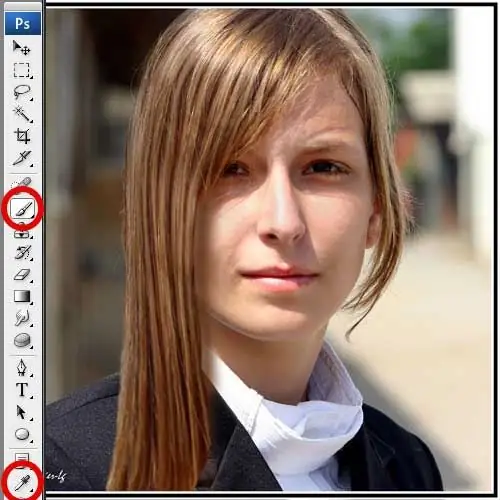
Neophodno je
Adobe photoshop
Instrukcije
Korak 1
Otvorite sliku (Ctrl + O).
Korak 2
Pomoću alata Lasso (L) odaberite dio kose koji želite učiniti duljim. Zatim kopirajte izbor (Ctrl + J). Na izborniku Uredi odaberite Besplatna transformacija. Oko fragmenta pojavit će se tanki okvir s markerima. Povucite jedan od njih i rastegnite kosu do željene dužine. Istodobno, malo suzite fragment - to će rezultat učiniti realističnijim.
Korak 3
Na izborniku Uredi odaberite Transform, a zatim Warp. Ovog puta na fragment će biti postavljena tanka mrežica s markerima. Ako povučete čvorove mreže, fragment će se iskriviti. Deformirajte fragment po potrebi, obraćajući pažnju prije svega na to koliko je realan rezultat. Pod utjecajem gravitacije, kosa bi trebala padati ravno i slobodno. Možete im dati malo "mahanja". Pritisnite Enter da prihvatite promjene.
Korak 4
Na spoju modificiranog fragmenta i izvorne slike formira se vrlo uočljiv oštar prijelaz. Da biste ga se riješili, koristite prilično veliki alat za brisanje s mekim ivicama i pritiskom i neprozirnošću ne većim od 20 posto. Radite kroz šav ovim alatom dok ne postane nevidljiv.
Korak 5
Posljednji korak je dodavanje sjene. Ako to ne učinite, kosa će vam izgledati neprirodno. Napravite sloj ispod trenutnog. Da biste to učinili, otvorite ploču slojeva tipkom F7, mišem odaberite prvi sloj i pritisnite kombinaciju - Ctrl + J. Zatim pomoću alata Eyedropper obojite boju sjene sa fotografije, a četkom mekih rubova neprozirnosti od oko 60 posto obojite sjenu za kosu.






